GNS3 es un simulador de red de software gratuito y de código abierto para probar y verificar implementaciones del mundo real sin necesidad de hardware de red real. También lo ayuda a practicar para exámenes de certificación como CCNA, CCNP, CCIE, etc. Con GNS3, puede crear una pequeña topología que va desde pocos dispositivos en su sistema hasta aquellos que tienen múltiples dispositivos alojados en diferentes servidores. GNS3 se puede instalar y utilizar en los sistemas operativos Linux, Mac y Windows.
En este post vamos a explicar cómo instalar el simulador de red GNS3 en Ubuntu 20.04 LTS.
Instalación de GNS3 en Ubuntu
GNS3 no está disponible en los repositorios predeterminados del sistema operativo Ubuntu. Para instalarlo, deberá agregar su repositorio PPA a su sistema Ubuntu. Luego lo instalaremos usando el administrador de paquetes de Ubuntu.
1. Use el siguiente comando en la Terminal para agregar el PPA de GNS3 a los repositorios de su sistema:
$ sudo add-apt-repository ppa:gns3/ppa
Después de ejecutar el comando anterior, se le pedirá que ingrese la contraseña de sudo. Escriba la contraseña de sudo y pulse Intro llave. Por otra parte, pulsa Intro tecla para continuar con el procedimiento. Una vez completado este paso, continúe con el siguiente paso. Si no desea continuar, presione Ctrl-c para cancelarlo.
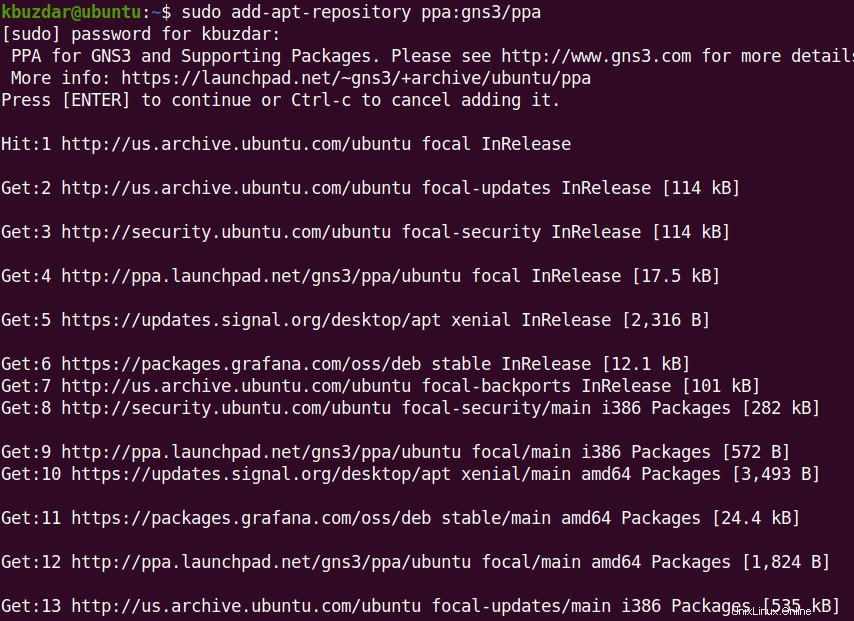
2. Después de ejecutar el comando anterior, actualice el índice del repositorio local. El comando para hacerlo es el siguiente:
$ sudo apt update
Ahora su repositorio local se actualizará con el PPA de GNS3.
3. Luego instale el software GNS3 usando el siguiente comando:
$ sudo apt install gns3-gui gns3-server
Ahora se iniciará la instalación del software GNS3 en su sistema. Junto con GNS3, también se instalarán algunas otras dependencias de software que se requieren para ejecutar GNS3.
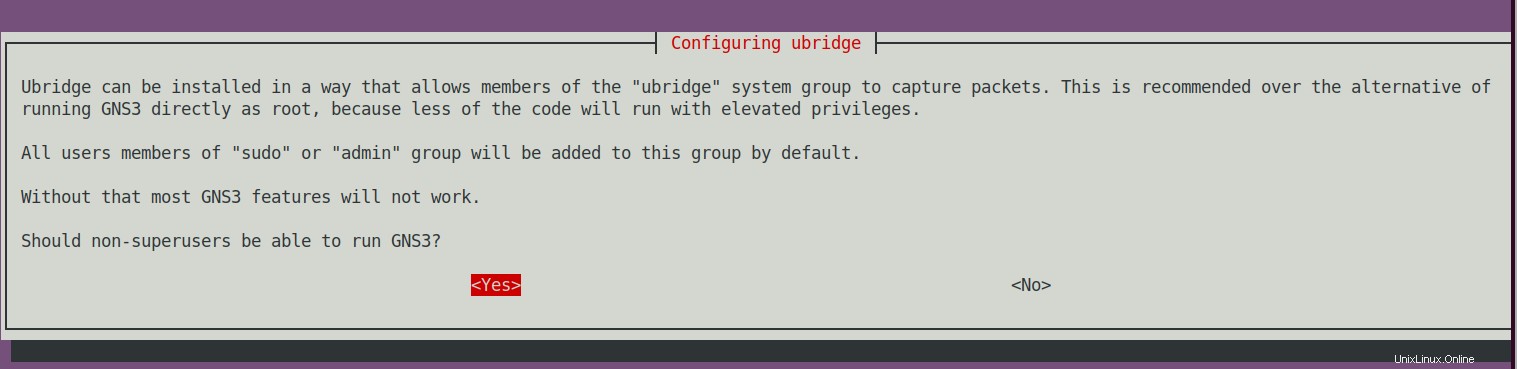
Ahora aparecerá una ventana que le preguntará si desea permitir que los usuarios que no sean superusuarios ejecuten GNS3. Seleccione Sí usando la tecla Tabulador y luego presione Enter .
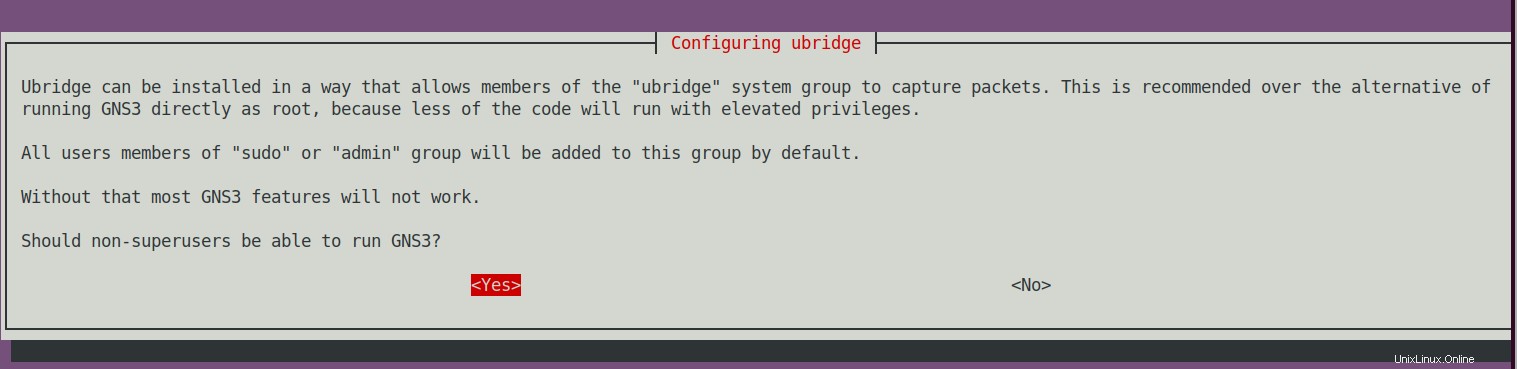
Luego le preguntará si desea permitir que personas que no sean superusuarios capturen paquetes. Vuelva a seleccionar Sí usando la tecla Tabulador y luego presione Enter .
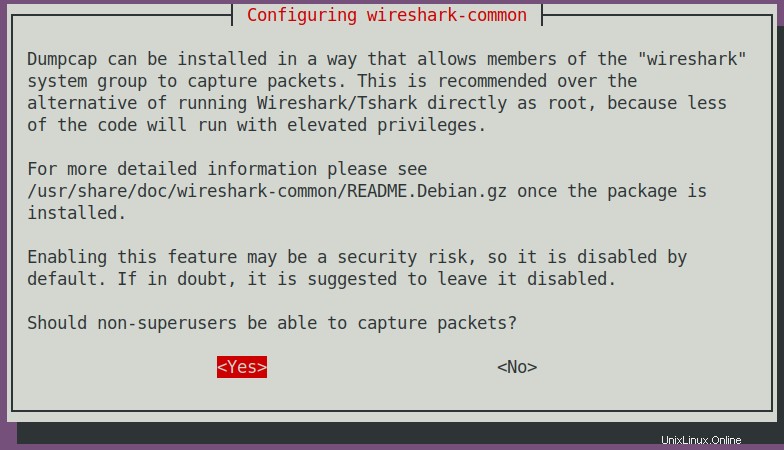
Ahora el software GNS3 se instalará en su máquina Ubuntu.
4. Para verificar la instalación de GNS3 en su sistema, use el siguiente comando:
$ gns3 --version
El siguiente resultado verifica que GNS3 está instalado en nuestro sistema.

5. Puede iniciar GNS3 utilizando la aplicación Terminal de línea de comando o la interfaz gráfica. Para iniciar GNS3 usando la línea de comando, simplemente ejecute el siguiente comando:
$ gns3
Para iniciar GNS3 usando la interfaz gráfica, presione la súper tecla y escriba gns3 en el área de búsqueda en la barra superior. Cuando aparezca el resultado de la búsqueda, haga clic en el icono de GNS3 para iniciar GNS3.
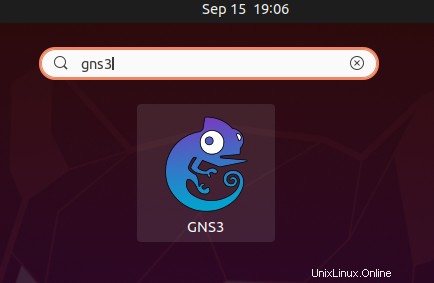
Después de iniciar GNS3, aparecerá el siguiente asistente de configuración en su sistema. Seleccione la opción Ejecutar dispositivos en mi computadora local si está alojando el servidor GNS3 localmente y luego haga clic en Siguiente .
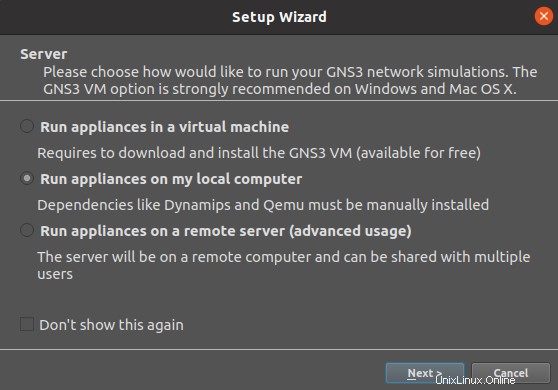
Luego, en la siguiente ventana, le mostrará las configuraciones predeterminadas. Deje las configuraciones predeterminadas o puede cambiarlas para adaptarlas a sus necesidades. Luego haga clic en Siguiente .
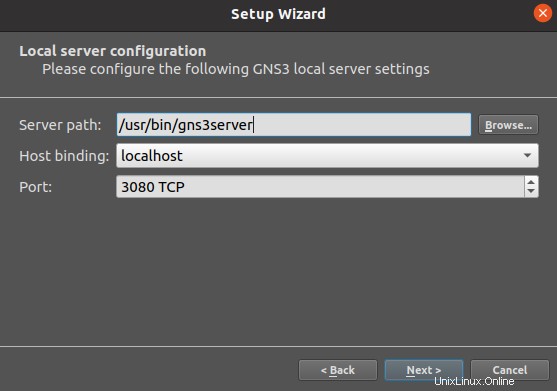
Haga clic en Siguiente .
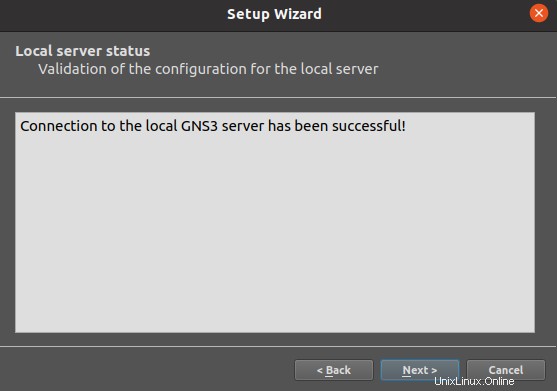
Revise el resumen de configuración y haga clic en Finalizar para cerrar el asistente de configuración.
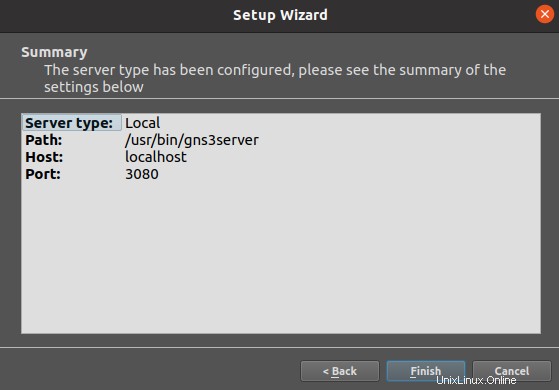
Ahora puede comenzar a usar GNS3 en su sistema Ubuntu.
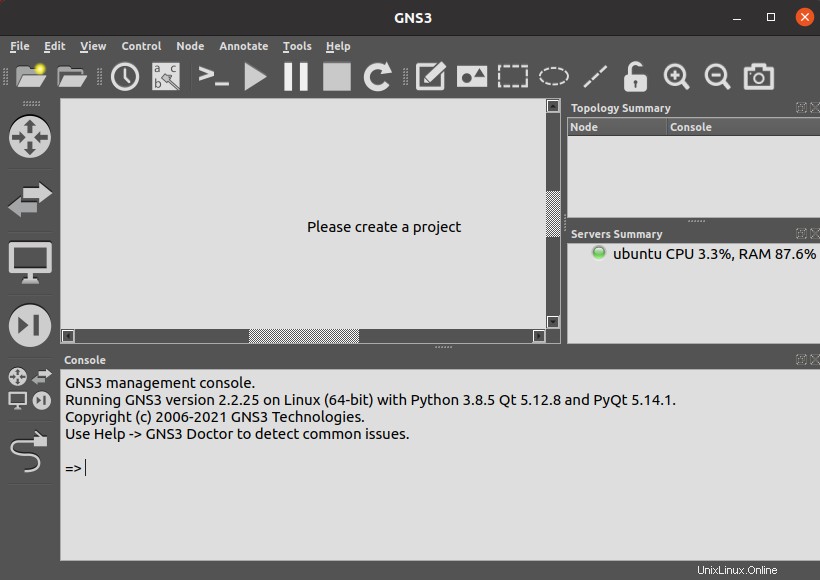
Desinstalar GNS3
En caso de que quiera desinstalar GNS3, puede hacerlo de la siguiente manera:
$ sudo apt remove gns3-gui gns3-server
Proporcione la contraseña sudo y luego GNS3 se desinstalará de su sistema.
GNS3 es una herramienta increíblemente poderosa que virtualiza el hardware de red real y lo ayuda a probar y verificar las implementaciones de red en el mundo real. En esta publicación, cubrimos cómo instalar GNS3 en Ubuntu 20.04 LTS sistema operativo Para obtener más información, visite la documentación oficial de GNS3.